
- •Назначение и возможности инструментальной среды AnyLogic
- •Средства AnyLogic для имитационного моделирования систем
- •Основные концепции
- •Пользовательский интерфейс
- •Стохастическое моделирование
- •Проведение экспериментов
- •моделирование системы массового обслуживания в AnyLogic (Лабораторная работа № 1)
- •Цель работы
- •Порядок выполнения работы
- •Общая информация о создании моделей в Enterprise Library
- •Задание к лабораторной работе
- •Результаты работы
- •Построение системно-динамической модели в AnyLogic (Лабораторная работа № 2)
- •Цель работы
- •Порядок выполнения работы
- •Модель жизненного цикла продукта
- •Задание к лабораторной работе
- •Расширение модели жизненного цикла продукта
- •Моделирование повторных покупок
- •Моделирование цикличности спроса
- •Моделирование стратегии рекламной кампании
- •Оптимизация рекламной стратегии
- •Результаты работы
- •Разработка многоагентной модели в AnyLogic (Лабораторная работа № 3)
- •Цель работы
- •Порядок выполнения работы
- •Агенты в AnyLogic
- •Задание к лабораторной работе
- •Расширение модели жизненного цикла продукта
- •1. Моделирование рекламных кампаний
- •2. Изучение распространения нескольких продуктов
- •3. Моделирование передвижения людей
- •Результаты работы
- •Библиографический список
- •Оглавление
МОДЕЛИРОВАНИЕ СИСТЕМЫ МАССОВОГО ОБСЛУЖИВАНИЯ В ANYLOGIC (ЛАБОРАТОРНАЯ РАБОТА № 1)
Цель работы
Изучить пользовательский интерфейс и инструментальные средства пакета AnyLogic для имитационного моделирования систем массового обслуживания.
Порядок выполнения работы
Лабораторные работы предусмотрены для версии 6.х продукта AnyLogic, для версии 5.х они могут отличаться.
Модель AnyLogic представляет собой файл с именем, заданным пользователем, и расширением .alp. При создании новой модели можно сразу указать полный путь и имя каталога, в котором будет находиться ваша модель.
В ходе выполнения лабораторной работы необходимо научиться создавать дискретно-событийные модели с помощью библиотеки Enterprise Library пакета AnyLogic. Для этого активно используйте справочное руководство по Enterprise Library и учебное пособие по Enterprise Library (меню Справка).
При выполнении лабораторной работы студент сначала выполняет общее задание, а затем индивидуальное задание по варианту, предлагаемому преподавателем.
Общая информация о создании моделей в Enterprise Library
Для создания новой модели щелкните мышью по кнопке Создать проект. Появится диалоговое окно, в котором вы должны будете дать имя файлу вашей модели и выбрать каталог, где он будет храниться.
Рассмотрим рабочее окно AnyLogic. В левой части рабочей области находится панель «Проект». Панель «Проект» обеспечивает легкую навигацию по элементам моделей, открытых в текущий момент времени. Поскольку модель организована иерархически, то она отображается в виде дерева: сама модель образует верхний уровень дерева; эксперименты, классы активных объектов и
21
Java-классы образуют следующий уровень; элементы, входящие в состав активных объектов, вложены в соответствующую подветвь дерева класса активного объекта и т.д.
Вправой рабочей области отображается панель «Палитра», а внизу – панель «Свойства». Панель «Палитра» содержит разделенные по категориям элементы, которые могут быть добавлены на диаграмму класса активного объекта или эксперимента. Панель «Свойства» используется для просмотра и изменения свойств выбранного в данный момент элемента (или элементов) модели.
Вцентре рабочей области AnyLogic открывается графический редактор диаграммы класса активного объекта Main.
Чтобы добавить объект на блок-схему модели, щелкните по объекту в окне палитры Enterprise Library и перетащите его мышью на структурную диаграмму. При этом его свойства будут отображены на панели «Свойства». В этом окне вы можете изменять свойства элемента в соответствии с требованиями вашей модели. Позднее для изменения свойств элемента нужно будет сначала щелчком мыши выделить его на диаграмме или в дереве проекта.
Объекты должны взаимодействовать между собой, поэтому вы должны будете соединять их друг с другом. Можно соединять объекты с помощью мыши, перетаскиванием порта одного объекта на порт другого или с помощью специального средства «Соединитель». Чтобы соединить порты объектов, щелкните мышью по кнопке панели инструментов Соединитель, а затем щелкните мышью поочередно по обоим портам. Для добавления точки изгиба щелкните мышью по кнопке панели инструментов Редактировать точки.
Модель выполняется в соответствии с набором конфигурационных установок, называемым экспериментом. Вы можете создать несколько экспериментов и изменять рабочую конфигурацию модели, просто меняя текущий эксперимент модели. Один эксперимент, названный Simulation, создается автоматически. Выберите его щелчком мыши по элементу дерева и измените настройки модели в окне Свойства (рис. 5). Окно Свойства имеет вкладки: ос-
22
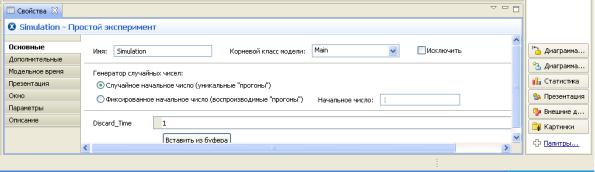
новные, дополнительные, модельное время, презентация, окно, параметры, описание.
Рис. 5
На вкладке Основные можно выбрать класс, который будет запущен при запуске модели. По умолчанию в качестве корневого объекта выбран объект класса Main, автоматически создаваемого в каждой модели. Вы можете переименовывать классы модели. Для этого нужно выделить класс щелчком мыши по значку класса в дереве модели и затем изменить его имя в окне Свойства.
На вкладке Модельное время можно:
1) задать режим моделирования. В режиме реального времени задается связь модельного времени с физическим, т.е. задается количество единиц модельного времени, выполняемых в одну секунду. Режим реального времени лучше всего подходит для показа анимации. В режиме виртуального времени модель выполняется без привязки к физическому времени – она выполняется так быстро, как это возможно. Данный режим лучше всего подходит, когда требуется моделировать работу системы в течение достаточно длительного периода времени;
2) запустить модель так, чтобы она работала бесконечно, но можно и остановить ее в заданный момент времени. Вы можете остановить модель по достижении переменной заданного значения или по выполнении какого-нибудь определенного условия.
Дополнительные свойства эксперимента (вкладка Дополнительные) позволяют управлять выполнением модели. Можно задать действие перед и после запуска модели, а также задать численные методы для прогона и точность
23
получаемых значений.
На вкладе Презентация можно определить вид и скорость выполнения прогона.
Задание к лабораторной работе
Построим с помощью элементов библиотеки Enterprise Library модель простой системы массового обслуживания – модель банковского отделения.
В банковском отделении находятся банкомат и стойки банковских кассиров, которые предназначены для быстрого и эффективного обслуживания посетителей банка. Операции с наличностью клиенты банка производят с помощью банкомата, а более сложные операции, такие как оплата счетов, – с помощью кассиров.
Необходимо произвести оценку затрат операций и определить, сколько денег тратится на обслуживание одного клиента и какую часть этой суммы составляют накладные расходы на оплату работы персонала банка, а какую – на обслуживание посетителей.
1. Создание нового проекта.
Создайте новую модель. Переименуйте класс Main в Model. В свойствах эксперимента Simulation задайте выполнение модели в режиме реального времени с выполнением одной единицы модельного времени в одну секунду. В этой модели под единицей модельного времени мы будем понимать одну минуту работы банковского отделения.
2. Создание блок-схемы.
Создайте блок-схему модели, которая пока будет состоять только из банкомата. Для этого перетащите в окно структуры элементы библиотеки Enterprise Library и соедините их так, как показано на рис. 6.
Объект source генерирует заявки (entities) определенного типа через заданный временной интервал. Заявки представляют собой объекты, которые производятся, обрабатываются, обслуживаются или еще каким-нибудь образом подвергаются воздействию моделируемого процесса: это могут быть клиенты в
24
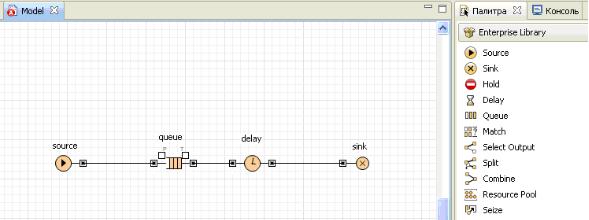
системе обслуживания, детали в модели производства, документы в модели документооборота и др. В нашем примере заявками будут посетители банка, а объект source будет моделировать их приход в банковское отделение.
Рис. 6
Объект queue моделирует очередь клиентов, ожидающих обслуживания. Объект delay моделирует задержку. В нашем примере он будет имитиро-
вать банкомат, тратящий определенное время на обслуживание клиента. Объект sink обозначает конец блок-схемы.
3. Запуск модели.
Для каждой модели, созданной в Enterprise Library, автоматически создается блок-схема с наглядной визуализацией процесса, с помощью которой вы можете изучить текущее состояние модели, например, длину очереди, количество обслуженных человек и т.д.
Для запуска модели (рис. 7) щелкните мышью по кнопке Запустить. Откроется окно с презентацией запущенного эксперимента. AnyLogic автоматически помещает на презентацию каждого простого эксперимента заголовок и кнопку, позволяющую запустить модель и перейти на презентацию, нарисованную вами для главного класса активного объекта этого эксперимента (Main).
Щелкните по этой кнопке. AnyLogic переключится в режим работы модели. С помощью визуализированной блок-схемы вы можете проследить, сколько человек находится в очереди, сколько человек в данный момент обслуживается и т.д.
25
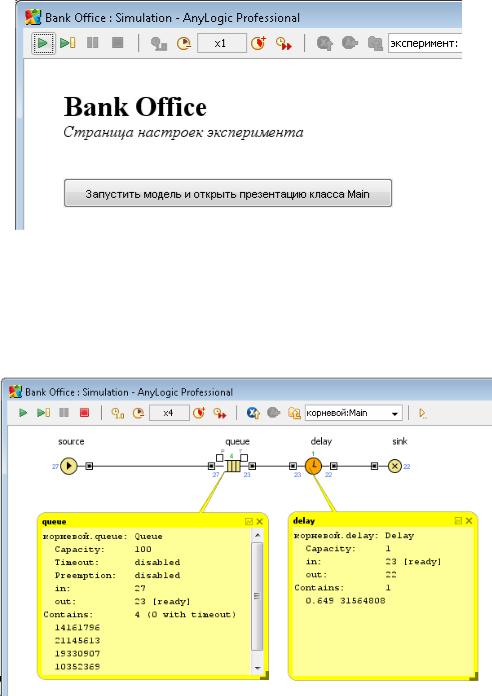
Рис. 7
На рис. 8 видно, что 4 человека стоят в очереди, а 23 человека покинули очередь (блок queue), из них 22 обслужили (блок sink), а один еще обслуживается у банкомата (блок delay).
Рис. 8
С помощью кнопок панели инструментов Замедлить и Ускорить можно изменить скорость выполнения модели. Во время выполнения модели можно следить за состоянием любого блока диаграммы процесса с помощью окна инспекта этого объекта. Чтобы открыть окно инспекта, щелкните мышью по значку блока. В окне инспекта будет отображена базовая информация по выделенному блоку, например, для блока Queue будет отображена вместимость очереди, количество заявок, прошедшее через каждый порт объекта, и т.д.
26
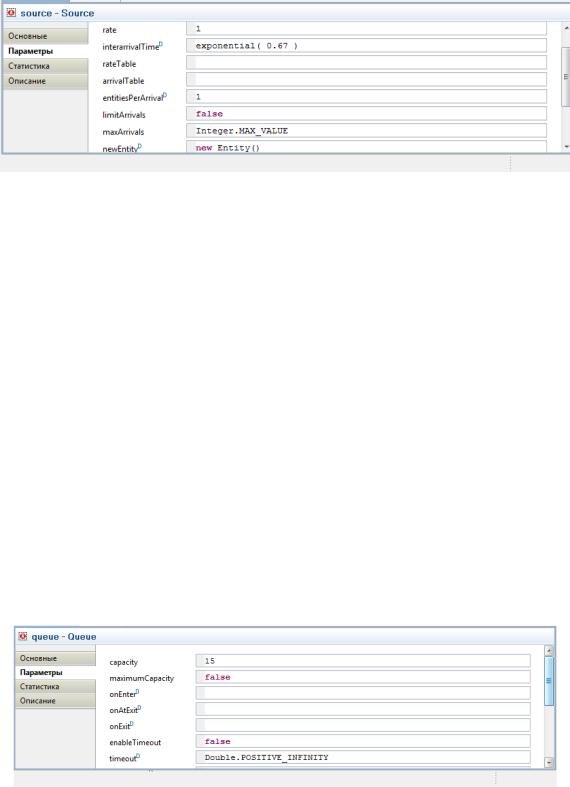
4. Изменение данных модели.
Задайте данные модели, изменяя свойства созданных объектов (рис. 9). В свойстве interarrivalTime объекта source укажите, как часто в отделение
приходят клиенты – exponential(0.67).
Рис. 9
Интервал между приходом клиентов распределен экспоненциально со средним значением, равным 1.5 единицы модельного времени. Заметьте, что аргумент функции exponential() равен 0.67, потому что в качестве аргумента задается интенсивность прихода клиентов.
Функция exponential() является стандартной функцией генератора случайных чисел AnyLogic. AnyLogic предоставляет функции и других случайных распределений, таких как нормальное, равномерное, треугольное и т.д. За детальным описанием функций и их параметров обращайтесь к руководству пользователя или справочнику классов (см. методы класса Func). Для вызова руководства пользователя, справочника классов AnyLogic выберите соответствующие пункты меню Справка.
В свойстве capacity объекта queue (рис. 10) задайте максимальную длину очереди – 15.
Рис. 10
27
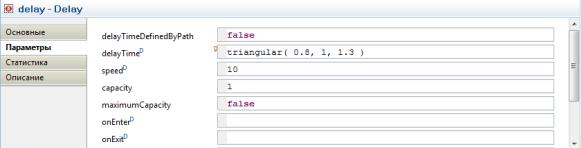
В свойстве delayTime объекта delay (рис. 11) задайте время задержки (время обслуживания) – triangular( 0.8, 1, 1.3 ).
Рис. 11
Обслуживание одного клиента занимает примерно 1 минуту. Здесь время обслуживания распределено по треугольному закону со средним значением, равным 1 минуте, минимальным – 0.8 и максимальным – 1.3 минуты.
Запустите модель и проанализируйте ее работу. 5. Сбор статистики.
AnyLogic позволяет производить сбор сложной статистики. Для этого нужно лишь включить у объекта режим сбора статистики, поскольку по умолчанию он отключен для повышения скорости выполнения модели.
В системе собирается статистика по длине очереди для блока queue (length) и статистика по коэффициенту использования для блока delay (utilization). Чтобы включить сбор статистики для объекта, установите переключатель
Включить сбор статистики на вкладке Основные свойств объекта.
Запустите модель и просмотрите в окне инспекта статистику для блоков queue и delay. Можно также просмотреть собранную статистику с помощью диаграмм и графиков или путем вывода числовых значений на анимацию.
6. Моделирование банковских кассиров.
Усложним модель, добавив в нее банковских кассиров. Можно моделировать число кассиров, как и банкомат, с помощью объектов delay. Но куда более удобным представляется моделирование числа кассиров с помощью ресурсов. Ресурс – это специальный объект Enterprise Library, который может потребоваться заявке для выполнения какой-то задачи. В нашем примере посетителям банковского отделения (заявкам) необходимо получить помощь у банков-
28
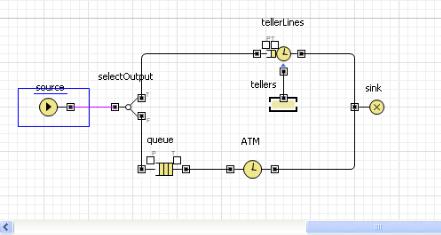
ских служащих (ресурсов).
Добавьте на диаграмму следующие объекты:
1)selectOutput – является блоком принятия решения. В зависимости от заданного вами условия, заявка, поступившая в этот объект, будет поступать на один из двух выходов объекта. Оставьте свойство selectCondition – uniform() < 0.5, тогда к кассирам и банкомату будет приходить примерно равное количество клиентов;
2)Service – моделирует занятие заявкой ресурса на определенное время. С помощью этого объекта мы промоделируем обслуживание клиента кассиром. Задайте следующие свойства объекта: назовите объект tellerLines (свойство Имя); укажите, что в очереди к кассирам может находиться до 20 человек (свойство queueCapacity); задайте время обслуживания (свойство delayTime). Будем полагать, что время обслуживания имеет треугольное распределение с минимальным средним значением 2.5, средним – 6 и максимальным – 11 минут;
3)ResourcePool – задает ресурсы определенного типа. Он должен быть подсоединен к объектам, моделирующим занятие и освобождение ресурсов (в нашем случае это объект Service). Задайте следующие свойства объекта: назовите объект tellers; задайте число кассиров (свойство capacity) – 4.
Измените имя объекта delay на ATM (банкомат). Соедините объекты соответствующим образом (рис. 12).
Рис. 12
Запустите модель и изучите ее поведение.
29
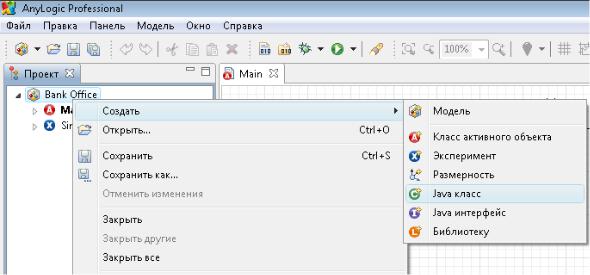
7. Сбор статистики о времени обслуживания клиента.
Необходимо определить, сколько времени клиент проводит в банковском отделении и сколько времени он теряет, ожидая своей очереди. Соберем эту статистику с помощью специальных объектов сбора данных и отобразим собранную статистику распределения времени обслуживания клиентов с помощью гистограмм.
Создадим класс сообщения Customer. Сообщения этого класса будут представлять клиентов банковского отделения. Выберите базовый класс Entity (сообщения), добавьте параметры для хранения информации о проведенном времени:
1)в панели Проект, щелкните правой кнопкой мыши по элементу модели
ивыберите Создать | Java класс из контекстного меню (рис. 13);
Рис. 13
2)появится диалоговое окно Новый Java класс. В поле Имя введите имя нового класса Customer;
3)сделайте так, чтобы этот класс наследовался от базового класса заявки Entity (рис. 14): выберите из выпадающего списка Базовый класс полное имя данного класса: com.xj.anylogic.libraries.enterprise.Entity;
30
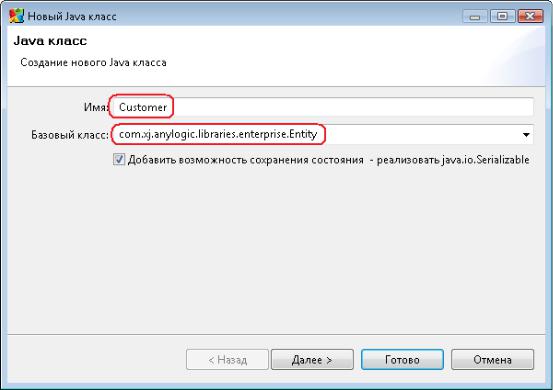
Рис. 14
4)щелкните мышью по кнопке Далее. На второй странице Мастера вы можете задать параметры создаваемого Java-класса. Создайте параметры:
-enteredSystem типа double для сохранения момента времени, когда клиент пришел в банковское отделение;
-startWaiting типа double для сохранения момента времени, когда клиент встал в очередь к банкомату;
5)щелкните мышью по кнопке Готово. Вы увидите редактор кода созданного класса. Можете закрыть его, щелкнув мышью по крестику в закладке с его названием.
Теперь вычислим время, которое тратится персоналом банка на обслуживание клиентов, и время, которое клиенты тратят на ожидание своей очереди.
Добавьте элементы сбора статистики по времени ожидания клиентов и времени пребывания клиентов в системе. Эти элементы будут запоминать соот-
ветствующие |
значения времени для каждого |
клиента и |
предоста- |
|
вят пользователю стандартную |
статистическую |
информацию: |
среднее, |
|
минимальное, |
максимальное из |
измеренных значений, среднеквадратичное |
||
|
|
31 |
|
|
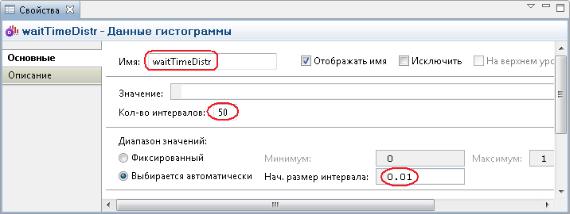
отклонение, доверительный интервал для среднего и т.п.:
1)чтобы добавить объект сбора данных гистограммы на диаграмму, перетащите элемент Данные гистограммы с палитры Статистика на диаграмму активного класса;
2)задайте свойства элемента (рис. 15).
-Измените Имя на waitTimeDistr.
-Измените Заголовок на Waiting time distribution.
-Сделайте Кол-во интервалов равным 50.
-Задайте Начальный размер интервала: 0.01;
Рис. 15
3) создайте еще один элемент сбора данных гистограммы (Ctrl + перетащите только что созданный объект данных гистограммы, чтобы создать его копию). Измените Имя этого элемента на timeInSystemDistr, а Заголовок на Time in system distribution.
Измените свойства блоков вашей диаграммы процесса. Задайте следующие свойства объектов диаграммы:
1) блок source, свойство Новая заявка – введите new Customer(). Введите Customer в поле Класс заявки. Это позволит напрямую обращаться к полям класса заявки Customer в коде динамических параметров этого объекта.
Введите entity.enteredSystem = time(); в поле Действие при выхо-
де. Этот код будет сохранять время создания заявки-клиента
в переменной enteredSystem |
нашего |
класса |
заявки |
Customer. |
|
32 |
|
|
|
Функция time() возвращает текущее значение модельного времени;
2)блок tellerLines (блок Service) – введите Customer в поле Класс заявки. Добавьте код в поля:
Действие при входе: entity.startWaiting = time();
Действие при выходе:
waitTimeDistr.add(time() - entity.startWaiting);
3)блок queue – введите Customer в поле Класс заявки. Добавьте код в
поля:
Действие при входе: entity.startWaiting = time();
Действие при выходе: waitTimeDistr.add(time()-entity.startWaiting);
Данный код добавляет время, в течение которого клиент ожидал обслуживания, в объект сбора данных waitTimeDistr;
4)блок ATM (блок delay) – введите Customer в поле Класс заявки;
5)блок sink – введите Customer в поле Класс заявки. Напишите следующий код, чтобы сохранить в наборах данных данные о клиенте, покидающем банковское отделение (Действие при входе):
timeInSystemDistr.add(time()-entity.enteredSystem);
Данный код добавляет полное время пребывания клиента в банковском отделении в объект сбора данных гистограммы timeInSystemDistr.
Добавьте две гистограммы для отображения распределений времен ожидания клиента и пребывания клиента в системе.
Чтобы добавить гистограмму на диаграмму класса активного объекта, перетащите элемент Гистограмма из палитры Статистика в то место графического редактора, куда вы хотите ее поместить. Укажите, какой элемент сбора данных хранит данные, которые хотите отображать на гистограмме: щелкните мышью по кнопке Добавить данные и введите в поле Данные имя соответствующего элемента – waitTimeDistr.
Аналогичным образом добавьте еще одну гистограмму и расположите ее под ранее добавленной. В поле Данные введите timeInSystemDistr.
33
Измените заголовки отображаемых данных.
Запустите модель. Включите режим виртуального времени и посмотрите, какой вид примет распределение времени ожидания и времени пребывания клиента в системе.
8. Оценка затрат операций.
Enterprise Library предоставляет инструменты для проведения оценки затрат операций. Метод оценки затрат операций (activity-based costing, ABCметод) оценивает процесс и эффективность операций, определяет стоимость обслуживания/производства и указывает возможности для усовершенствования продуктивности и эффективности процесса. С помощью этого метода производится количественная оценка стоимости и производительности операций, эффективности использования ресурсов и стоимости объектов.
Проведем учет затрат операций в нашем примере, чтобы понять, во сколько в среднем обходится обслуживание одного клиента и какие накладные расходы связаны с обслуживанием клиентов, ожидающих своей очереди.
Сначала необходимо написать вспомогательную функцию для пересчета почасовой зарплаты в поминутную.
Создайте математическую функцию (перетащите элемент Функция с палитры Основные на диаграмму активного класса), назовите ее toMinute. На странице свойств задайте тип, аргументы и выражение функции. Тип возвращаемого значения должен быть double. Аргумент функции perHour типа double. Напишите выражение функции (тело функции) – return perHour/60;. Функция должна быть статической, поскольку эта функция не использует значения, специфичные для конкретного экземпляра класса Model. В противном случае нам пришлось бы вызывать ее со ссылкой на конкретный экземпляр класса Model.
Добавьте необходимые параметры в классе сообщений Customer:
-serviceCost будет хранить информацию о том, во сколько компании обходится обслуживание этого клиента. Тип – double. Значение по умолчанию – 0;
34
-waitCost – затраты на ожидание клиента в очереди. Тип – double. Значение по умолчанию – 0. Заметим, что банк несет издержки, связанные с обслуживанием клиентов, ожидающих своей очереди;
-existenceCostPerHour задает, во сколько обходится компании пребывание клиента в банке. Тип – double. Значение по умолчанию –
Main.toMinute(1.5).
Теперь необходимо добавить код в свойства блоков:
1) блок tellerLines (блок Service) – добавьте код в Действие при выходе:
waitTimeDistr.add(time() - entity.startWaiting); Costwait.add(entity.existenceCostPerHour*(time() - entity.startWaiting));
Costservice.add ((time()-entity.enteredSystem)* (entity.existenceCostPerHour + Model.busyCostRate));
2) блок queue добавьте код в Действие при выходе:
waitTimeDistr.add(time() - entity.startWaiting); Costwait.add(entity.existenceCostPerHour*(time()- entity.startWaiting)); Costservice.add((time()-entity.enteredSystem)* (entity.existenceCostPerHour + Model.busyCostRate));
Добавьте в модель вспомогательные элементы, собирающие статистику затрат компании, для чего необходимо создать:
1) переменные, задающие заработную плату кассиров. Для этого перетащите элемент Простая переменная с палитры Основные на диаграмму активного класса:
-busyCostRate, тип – double, значение по умолчанию – toMinute(6.5), глобальный;
-idleCostRate, тип – double, значение по умолчанию – toMinute(4.0), глобальный.
Мы платим кассиру 6.5 дол. в час, если он был занят обслуживанием клиентов и 4.0 дол., если он был свободен;
2) простую переменную, задающую расходы, которые связаны с работой банкомата:
35
ATMCostPerUse, тип – double, значение по умолчанию – 0.3, глобальный. Одна операция банкомата обходится компании в 0.30 дол.;
3) переменную timeUpdateCosts. Создайте еще несколько переменных и назовите их так:
-tellersIdleTime;
-tellersBusyTime;
-tellersIdleCost;
-tellersBusyCost.
Эти переменные будут хранить информацию о том, сколько времени кассиры были заняты обслуживанием клиентов и сколько им требуется выплатить за работу;
5) два набора данных гистограммы (палитра Статистика) и назовите их
так:
-Costwait;
-Costservice.
Данные наборы данных будут хранить статистику затрат компании на обслуживание клиентов;
6) функцию, которая будет обновлять статистику (палитра Основные).
Назовите ее UpdateCosts.
double dt = time()-timeUpdateCosts; tellersIdleTime += tellers.idle()*dt;
tellersBusyTime+=(tellers.capacity-tellers.idle())*dt; tellersIdleCost += tellersIdleTime*idleCostRate; tellersBusyCost += tellersBusyTime*busyCostRate; timeUpdateCosts = time();
return 0;
Сосчитайте затраты на обслуживание клиента:
1) измените свойства объекта tellers (рис. 16). Добавьте следующий код: onSeize - UpdateCosts();
onRelease - UpdateCosts();
36
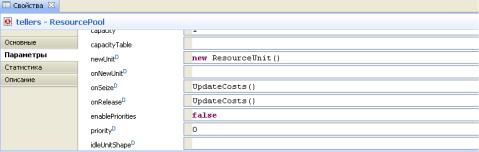
Рис. 16
2)измените свойства объекта ATM. Добавьте строки, чтобы учесть затраты на обслуживание клиента:
Costservice.add((time()-entity.enteredSystem)* (entity.existenceCostPerHour + Model.ATMCostPerUse));
3)запустите модель. Посмотрите статистику затрат компании на обслуживание клиентов. Покажите, во сколько в среднем обходится обслуживание одного клиента и какие накладные расходы связаны с обслуживанием клиентов, ожидающих своей очереди.
Внесите изменения в модель банковского отделения согласно варианту.
Вари- |
Распределение веро- |
Вероятность обращения |
Время обслужива- |
Количе- |
ятности прихода кли- |
к кассиру/ |
ния клиента касси- |
ство кас- |
|
ант |
ентов в банк |
к банкомату |
ром |
сиров |
|
||||
1 |
Экспоненциальное |
1/1 |
4 ± 2 |
1 |
2 |
Экспоненциальное |
1/2 |
6 ± 2 |
2 |
3 |
Экспоненциальное |
2/1 |
8 ± 2 |
3 |
4 |
Экспоненциальное |
1/3 |
7 ± 2 |
4 |
5 |
Экспоненциальное |
3/1 |
9 ± 2 |
5 |
6 |
Нормальное |
1/1 |
8 ± 2 |
1 |
7 |
Нормальное |
1/2 |
7 ± 2 |
2 |
8 |
Нормальное |
2/1 |
9 ± 2 |
3 |
9 |
Нормальное |
1/3 |
4 ± 2 |
4 |
10 |
Нормальное |
3/1 |
6 ± 2 |
5 |
11 |
Треугольное |
1/1 |
2 ± 2 |
1 |
12 |
Треугольное |
1/2 |
7 ± 2 |
2 |
13 |
Треугольное |
2/1 |
9 ± 2 |
3 |
14 |
Треугольное |
1/3 |
4 ± 2 |
4 |
15 |
Треугольное |
3/1 |
6 ± 2 |
5 |
16 |
Равномерное |
1/1 |
4 ± 2 |
1 |
17 |
Равномерное |
1/2 |
6 ± 2 |
2 |
18 |
Равномерное |
2/1 |
7 ± 2 |
3 |
19 |
Равномерное |
1/3 |
8 ± 2 |
4 |
20 |
Равномерное |
3/1 |
9 ± 2 |
5 |
Проанализируйте поведение модели. Постройте графики и диаграммы
37
